windows10系统怎么修改ip地址
越来越多的用户都喜欢升级安装windows10系统,然而对于刚升级的用户们来说,要进行一些设置的时候经常不知道要如何下手,比如想要修改ip地址,却不知道要怎么操作,本文就给大家分享一下windows10系统修改ip地址的具体步骤吧。
1.进入win10桌面,鼠标右键桌面右下角的网络图标,打开网络和internet设置;
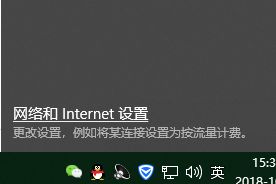
2.在新出现的界面中鼠标右键点击以太网,选择属性打开;
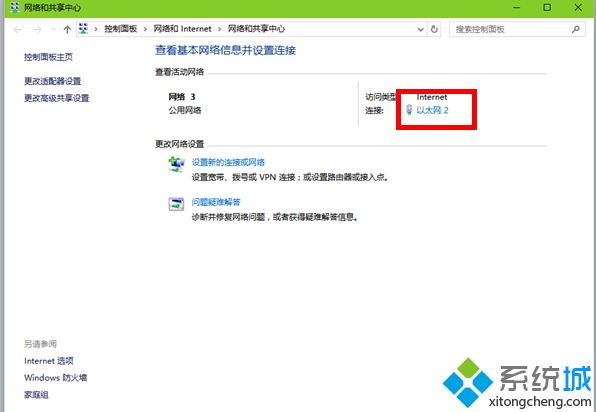
3.接着点击internet协议版本4,点击属性按钮打开;
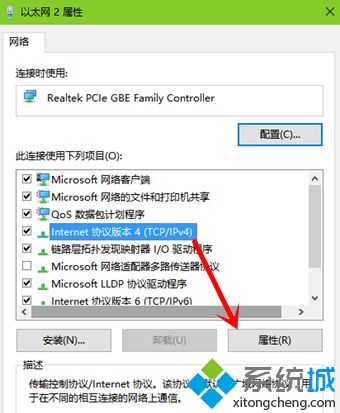
4.点击“使用下面的IP地址”,然后输入IP,子网掩码,网关等信息,点击确定即可。
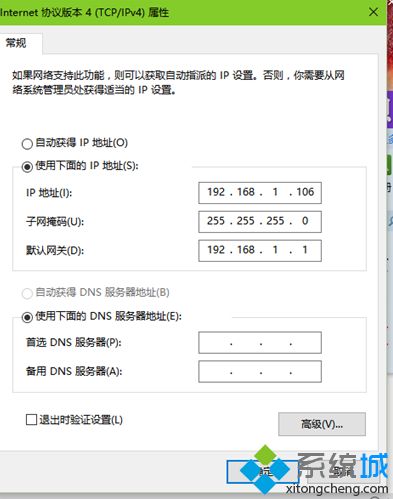
上面给大家介绍的就是windows10系统怎么修改ip地址,大家可以参照上面简单的几个步骤来修改ip地址!
相关教程:ip地址突然就不对了路由器ip地址手机修改怎么改自己的ip地址电脑ip地址配置步骤我告诉你msdn版权声明:以上内容作者已申请原创保护,未经允许不得转载,侵权必究!授权事宜、对本内容有异议或投诉,敬请联系网站管理员,我们将尽快回复您,谢谢合作!










